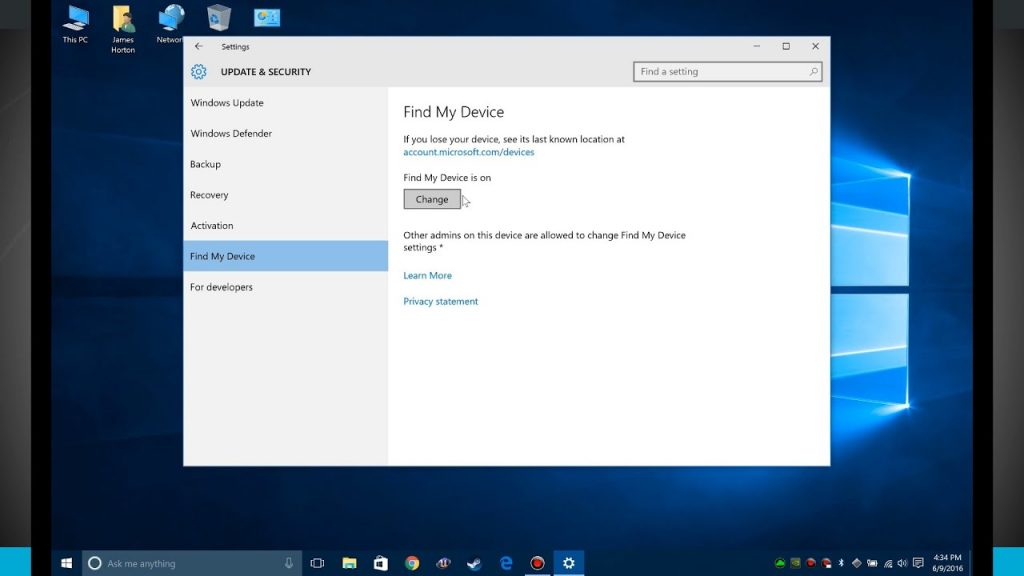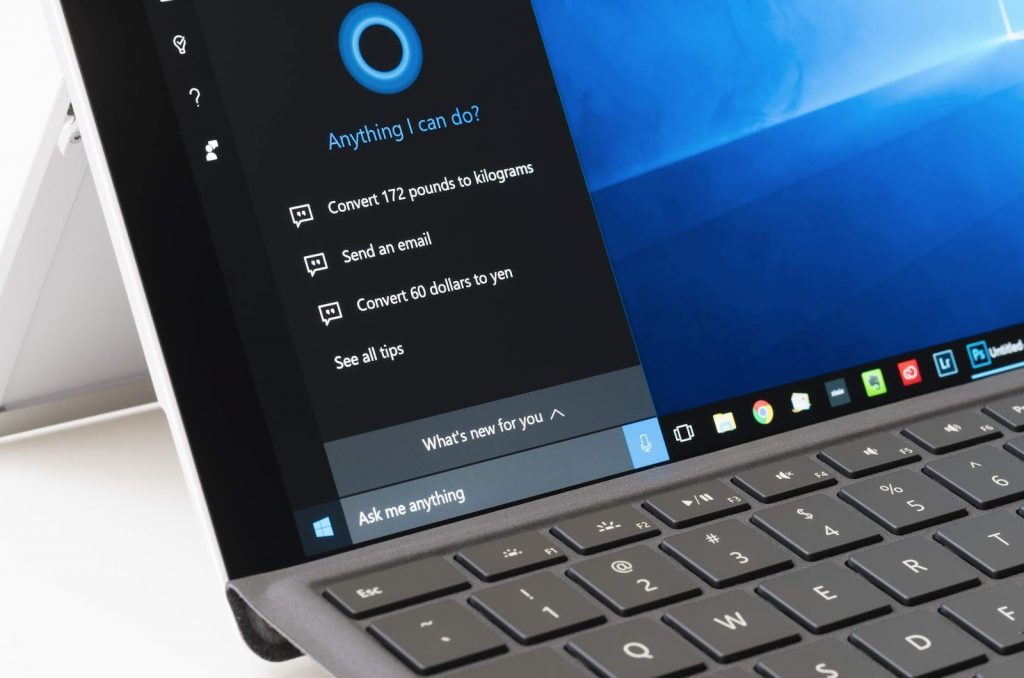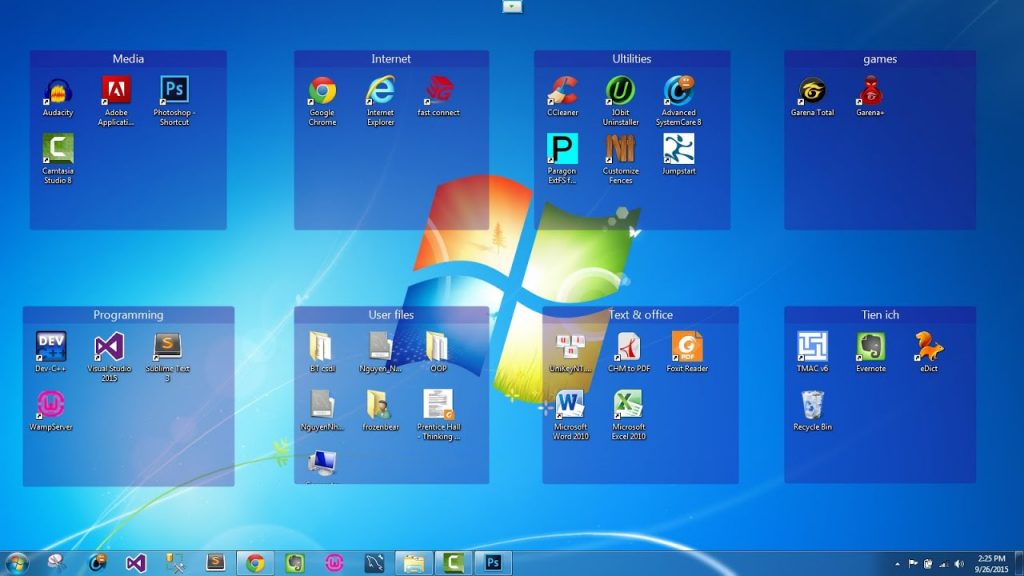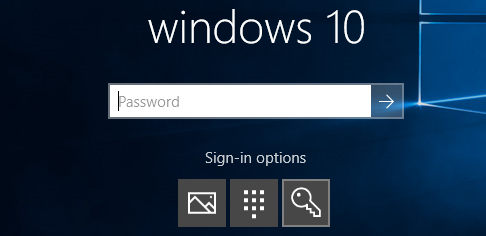Khi cài Windows 10 thì ngôn ngữ tiếng Anh là ngôn ngữ mặt định. Đối với những bạn nào có một vốn từ tiếng Anh kha khá thì có thể sử dụng một cách dễ dàng, nhưng à đối với một số bạn không rành thì cần phải có một chút khó khăn. Và trong trường hợp máy xuất hiện lỗi, thông báo toàn tiếng Anh, thì sẽ làm cho bạn không biết cách nào sửa. Thế nên, hôm nay chúng tôi sẽ giúp bạn bằng cách hướng dẫn chuyển đổi ngôn ngữ của Windows 10 thành tiếng Việt cho dễ sử dụng.
Cách cài tiếng Việt cho Windows 10.
Bước 1:
Chọn biểu tượng Windows và nhấp chọn Setting.
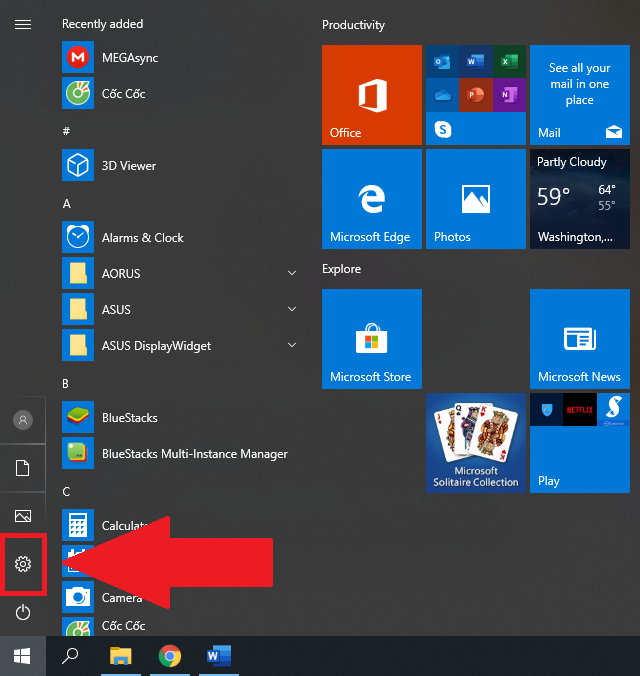
Bước 2:
Cửa sổ Setting xuất hiện, và bạn chọn vào Time & Language.
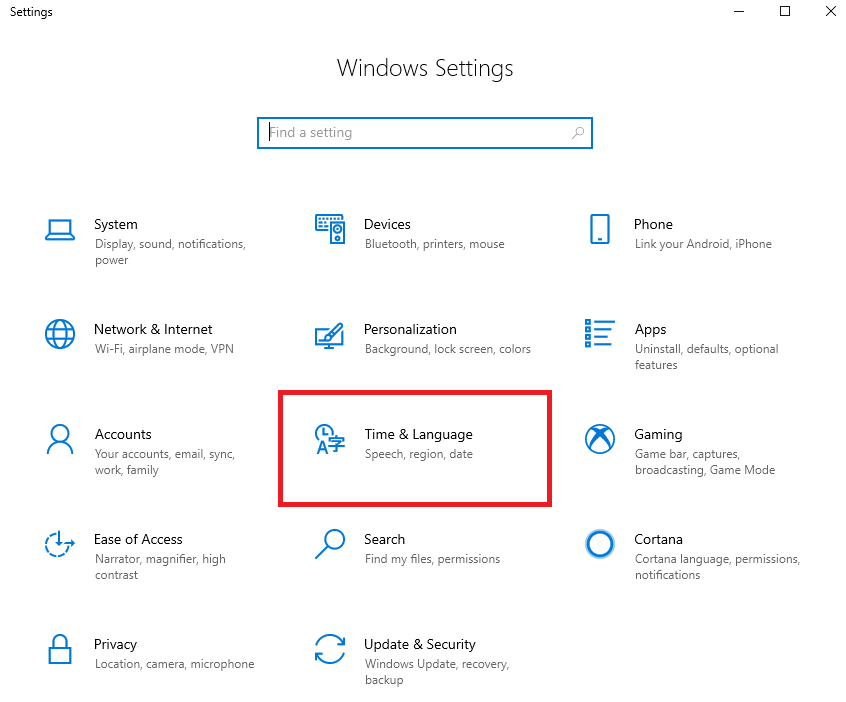
Bước 3:
Tiếp theo bạn chọn vào thư mục Language ở góc bên trái.
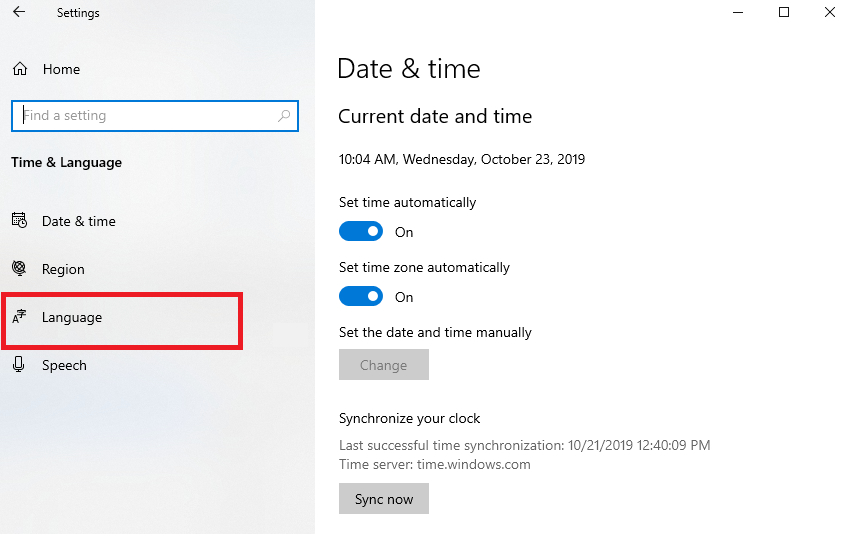
Bước 4:
Lúc này bạn sẽ thấy bên phải phần Windows display language, ngôn ngữ mặc định đang để là English (United States).
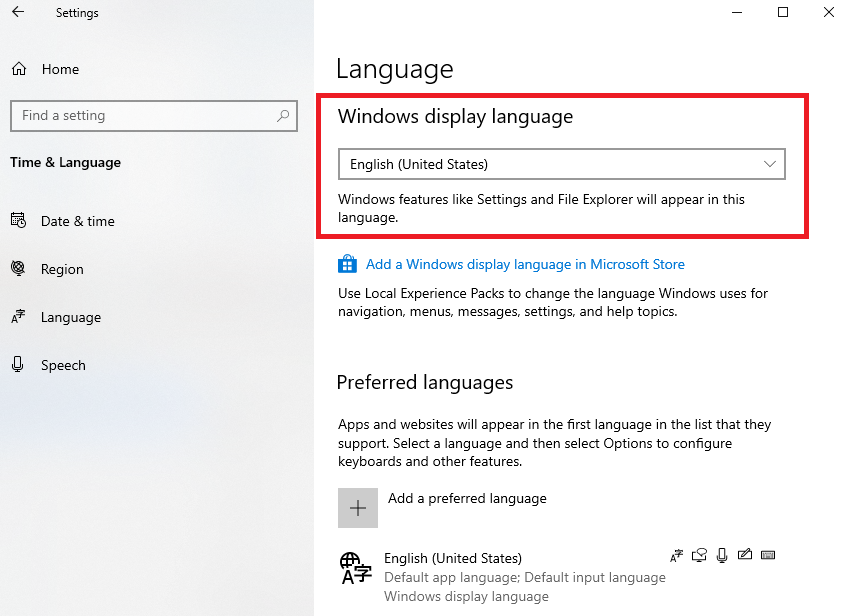
Bước 5:
Tiếp theo bạn chọn vào biểu tượng dấu [+] Add apreferred language ở bên dưới để thêm một ngôn ngữ nữa.
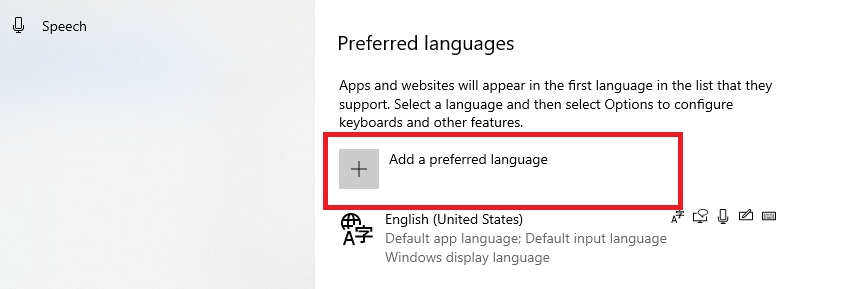
Bước 6:
Trên màn hình sẽ hiện ra một danh sách các ngôn ngữ để bạn chọn, hãy kéo xuống dưới cùng để chọn Tiếng Việt (Vietnamese). Chọn xong thì bạn bấm Next.
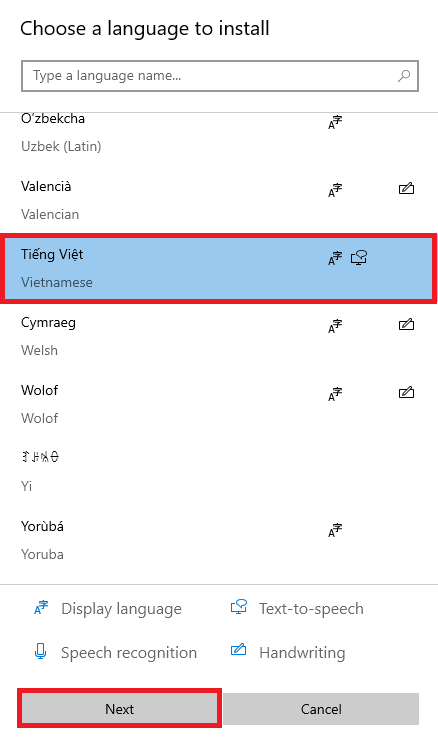
Bước 7:
Tiếp theo bạn chọn vào ô Set as my display language rồi chọn Install.
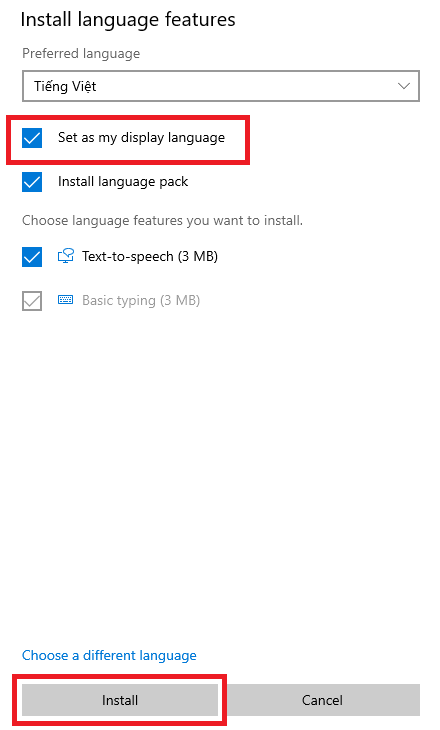
Bước 8:
Bạn vui lòng đợi trong giây lát để Windows tải về.
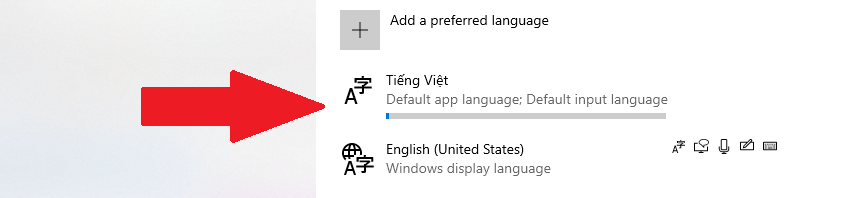
Bước 9:
Sau khi tải về hoàn tất thì bạn đăng nhập lại vào Windows.
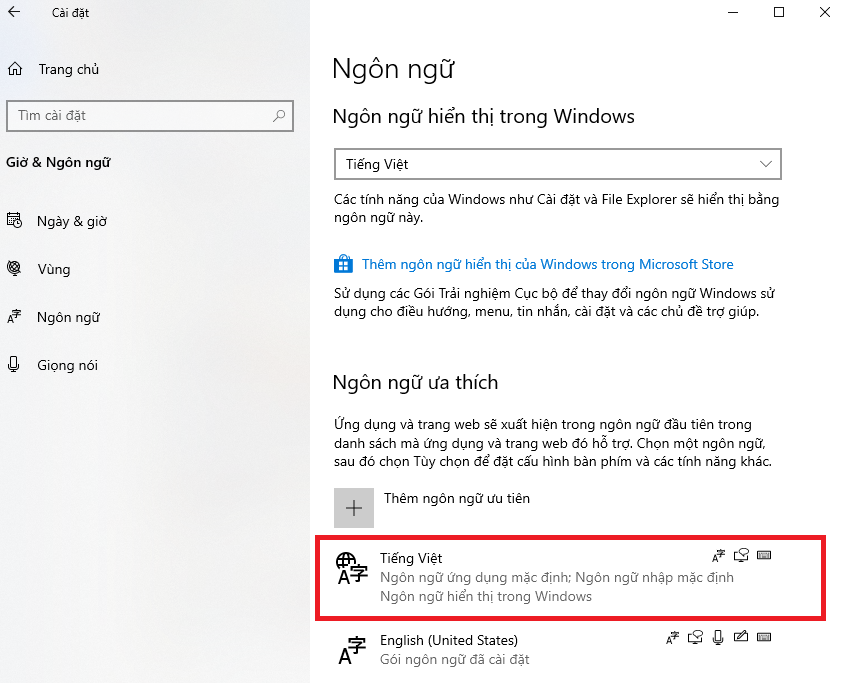
Bước 10:
Đăng nhập lại xong, bạn sẽ thấy tất cả mọi thứ đều được đổi sang tiếng Việt. Lúc này bạn vào Cài đặt > Giờ & Ngôn ngữ > Ngôn ngữ. Bạn sẽ thấy Tiếng Việt đang là ngôn ngữ mặc định cho Windows.
Vậy là mình đã hướng dẫn xong cho các bạn cách đổi ngôn ngữ tiếng Anh mặc định của Windows sang tiếng Việt cho dễ sử dụng. Cảm ơn các bạn đã quan tâm theo dõi, chúc các bạn thành công!
- Tùy biến trang sản phẩm bằng các hook cơ bản trong single product woocommerce
- Tạo mobile menu phía dưới cho theme Flatsome (Sticky mobile footer menu)
- Css khai báo font chữ và cách sử dụng font khác trong wordpress
- 3 bước để tùy biến trang post archive của theme Flatsome
- Tạo pupup/Form liên hệ báo giá bằng lightbox trong theme flatsome